Ak chcete rýchlo opraviť, odstráňte zo systému neznáme protokoly udalostí
- Udalosť ID 4663 môže naznačovať, že váš systém/server je ohrozený, pretože neoprávnený účet sa pokúša o prístup k súborom.
- Používateľský účet, ktorý sa pokúša o prístup do systému, to nemá povolené alebo nemá potrebné povolenia.
- V protokoloch udalostí môžete ľahko skontrolovať podozrivých používateľov a odstrániť ich.

XNAINŠTALUJTE KLIKNUTÍM NA STIAHNUŤ SÚBOR
Tento softvér opraví bežné chyby počítača, ochráni vás pred stratou súborov, škodlivým softvérom, zlyhaním hardvéru a optimalizuje váš počítač na maximálny výkon. Opravte problémy s počítačom a odstráňte vírusy teraz v 3 jednoduchých krokoch:
- Stiahnite si Restoro PC Repair Tool ktorý prichádza s patentovanými technológiami (dostupný patent tu).
- Kliknite Spustite skenovanie nájsť problémy so systémom Windows, ktoré by mohli spôsobovať problémy s počítačom.
- Kliknite Opraviť všetko na opravu problémov ovplyvňujúcich bezpečnosť a výkon vášho počítača.
- Restoro bol stiahnutý používateľom 0 čitateľov tento mesiac.
Udalosť 4663 môže naznačovať, že používateľ sa prihlásil do počítača domény pomocou konta, ktoré nie je autorizované na prihlásenie do domény. To môže nastať, ak účet bol deaktivovaný alebo odstránený zo skupiny Domain Admins.
Ak sa vám táto chyba zobrazuje pravidelne, môže to súvisieť s povoleniami na zdieľané priečinky alebo jednotky a/alebo nesprávne nakonfigurovanými používateľskými účtami s nedostatočnými prístupovými právami. Napriek tomu sa to oplatí skontrolovať, pretože ak ho necháte bez dozoru, používateľ môže získať prístup.
Čo je ID udalosti 4663?
Udalosť ID 4663 sa zaznamená, keď sa na objekte vykoná konkrétna operácia. Túto udalosť je možné zobraziť v denníku zabezpečenia a má cieľ denníka zabezpečenia. Identifikátor udalosti 4663 sa zaznamená do denníka zabezpečenia, keď sa používateľ pokúsi vykonať operáciu, ktorá vyžaduje povolenia správcu.
Hlavné kategórie typov objektov sú nasledovné:
- Objekty súborového systému (napríklad súbory, priečinky alebo tlačiarne)
- Objekty jadra (napríklad procesy a vlákna)
- Objekty databázy Registry (napríklad kľúče a hodnoty)
- Systémové objekty (napríklad ovládače)
- Objekty na vymeniteľnom úložisku alebo zariadeniach
Pokus o prístup k objektu môže znamenať:
- Objekt sa už na serveri nenachádza – Ak máte problémy s prístupom k súboru alebo priečinku, znamená to, že tento súbor alebo priečinok bol odstránený zo servera.
- Objekt je prítomný na serveri, ale jeho názov nie je platný – Je možné, že objekt mohol byť odstránený alebo premenovaný od posledného prístupu.
- Objekt je prítomný na serveri, ale na inom mieste – Táto chyba sa môže vyskytnúť pri pokuse o prístup k súboru alebo priečinku, ktorý bol presunutý alebo premenovaný.
- Objekt sa nachádza na serveri, ale váš účet nemá prístupové práva – Táto chyba sa vyskytuje, keď váš používateľský účet nemá dostatočné oprávnenia na čítanie/zápis, aby ste tak mohli urobiť.
Ako môžem opraviť Event ID 4663?
Tip odborníka:
SPONZOROVANÉ
Niektoré problémy s počítačom je ťažké vyriešiť, najmä pokiaľ ide o poškodené úložiská alebo chýbajúce súbory systému Windows. Ak máte problémy s opravou chyby, váš systém môže byť čiastočne poškodený.
Odporúčame vám nainštalovať Restoro, nástroj, ktorý naskenuje váš stroj a zistí, v čom je chyba.
Kliknite tu stiahnuť a začať s opravou.
Najprv sa uistite, že ste skontrolovali nasledovné:
- Zapnite firewall, aby ste sa uistili, že neoprávnený prístup je obmedzený. Zistite tiež, čo robiť, ak áno nemožno zapnúť bránu Windows Firewall.
- Skontrolujte, či nedochádza k nesprávnej konfigurácii SACL (System Access Control List), ktorá bráni používateľom v prístupe k objektom, ktoré by im mali byť povolené.
1. Skontrolujte a odstráňte denníky udalostí
- Kliknite na Windows Vyhľadávanie ikonu na paneli úloh, napíšte Prehliadač udalostí a kliknite OTVORENÉ.

- Prejdite na ľavú tablu a rozbaľte Ponuka denníkov systému Windows a vyberte Bezpečnosť.
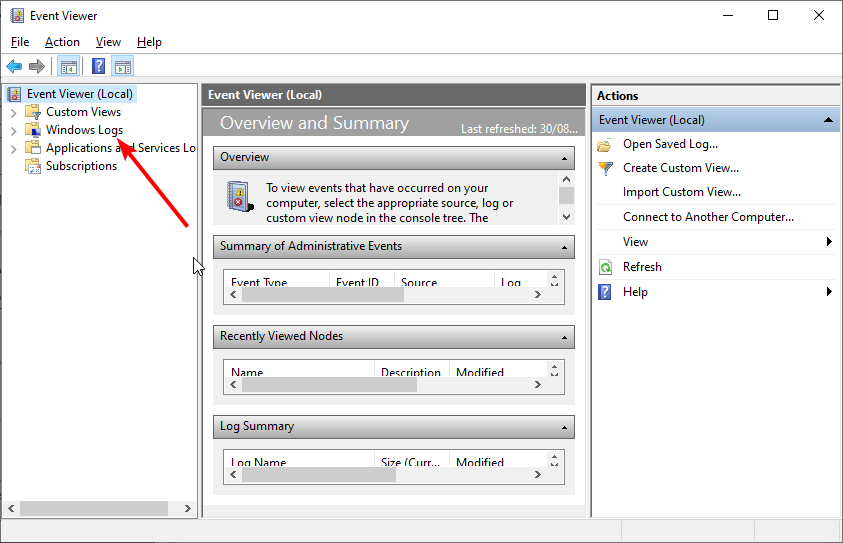
- Prechádzajte rôznymi protokolmi a nájdite jeden pomocou ID udalosti 4663.
- Keď nájdete denník s ID udalosti 4663, poznačte si Názov účtu ktorý sa pokúsil prihlásiť
- Vychovať Vyhľadávanie znova ikonu, zadajte Ovládací panel a kliknite OTVORENÉ.

- Vyberte Používateľské účty.
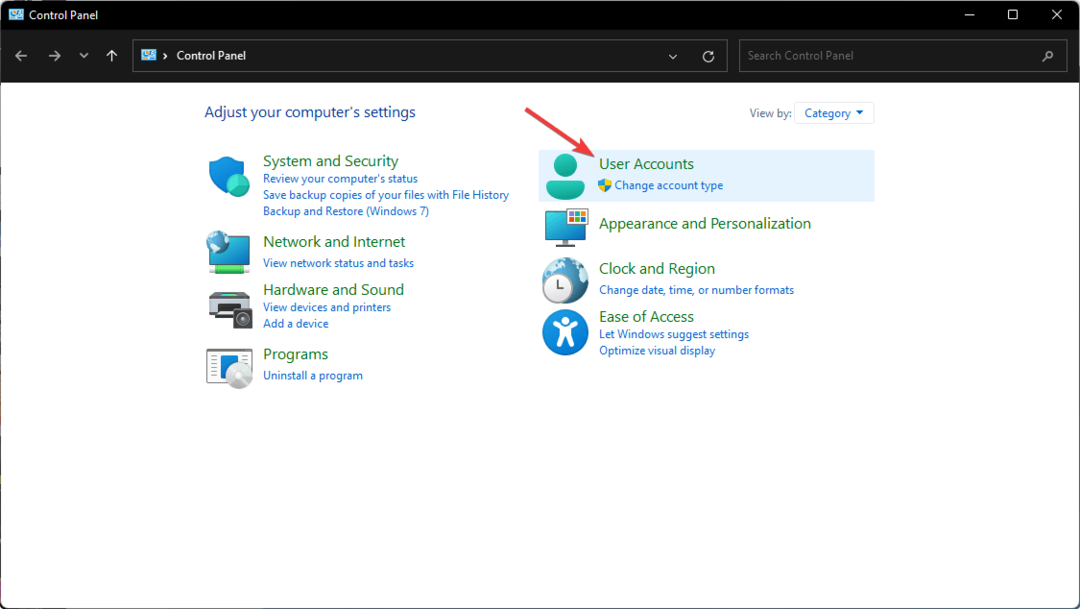
- Kliknite na Spravujte svoje poverenia na ľavej strane.
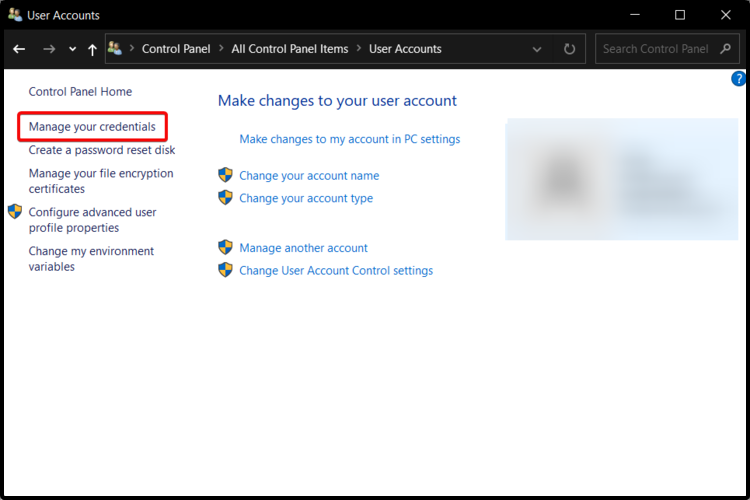
- Vyberte Poverenia systému Windows v novom okne.

- Rozbaľte neznámy používateľský účet a v rozbaľovacej ponuke kliknite na Odstrániť aby ste sa zbavili daného používateľa.
Pokus o ID udalosti 4663 môže byť spôsobený interným alebo externým narušením bezpečnosti a používateľské konto používa škodlivý softvér na prístup do systému. Tento účet mohol byť vytvorený malvérom alebo útočníkom, ktorý zneužil zraniteľnosť v sieťových službách.
2. Zakázať vzdialený prístup
- Zasiahnite Windows kľúč a kliknite naň Nastavenie.

- Klikni na Systém a prejdite nadol Vzdialená plocha.

- Prepnite prepínač vedľa Vzdialená plocha na deaktiváciu funkcie.
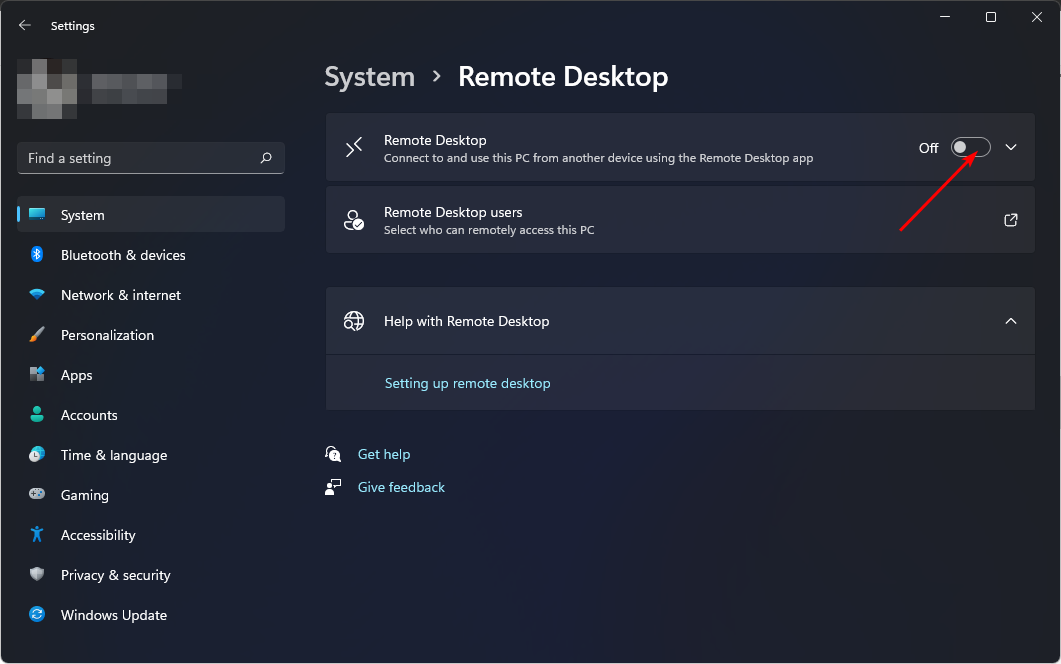
- Ďalej stlačte Windows + R kľúče na otvorenie Bežať príkaz.
- Typ regedit v dialógovom okne a stlačte Zadajte otvoriť Editor databázy Registry. Vyberte Áno ak Kontrola použivateľského konta spýta, či chcete vykonať nejaké zmeny.

- Prejdite na nasledujúce miesto:
HKEY_LOCAL_MACHINE\SYSTEM\CurrentControlSet\Control\Terminal Server - Dvakrát kliknite na fDenyTSConnections na pravej table, aby ste ho otvorili.
- Nastaviť Hodnotové údaje do 1a potom kliknite OK dokončiť.

K serveru Windows je možné pristupovať vzdialene, ak je na ňom spustená služba. Ak chcete napríklad pristupovať k svojmu serveru prostredníctvom vzdialenej pracovnej plochy, musíte túto funkciu povoliť.
Zakázanie vzdialeného prístupu by malo byť dočasné bezpečnostné opatrenie, kým nezistíte, či udalosť ID 4663 predstavuje útok hrubou silou.
- Chyba Hyper-V 0x8009030e: Ako ju opraviť
- Windows vs Windows Server: Ako sa líšia?
- Vstupujeme do fázy 3 spevnenia Windows Server DC
To je všetko, čo sme mali pre toto konkrétne ID udalosti, ale pozrite sa, čo máme v obchode. Napríklad, ID udalosti 4648, kde došlo k pokusu o prihlásenie pomocou poverení.
Podeľte sa o akékoľvek ďalšie myšlienky na túto tému v sekcii komentárov nižšie.
Stále máte problémy? Opravte ich pomocou tohto nástroja:
SPONZOROVANÉ
Ak rady uvedené vyššie nevyriešili váš problém, váš počítač môže mať hlbšie problémy so systémom Windows. Odporúčame stiahnutím tohto nástroja na opravu počítača (hodnotené ako skvelé na TrustPilot.com), aby ste ich mohli jednoducho osloviť. Po inštalácii stačí kliknúť na Spustite skenovanie tlačidlo a potom stlačte Opraviť všetko.


